
Im vergangenen Monat hinzugefügte neue Funktionen:
Außerdem nicht verpassen:
Support
-
Im Zendesk-Arbeitsbereich für Agenten erscheint in einem Ticketkommentar jetzt ein Link zum Zuweisen des Tickets. Damit können Sie das Ticket manuell dem Agenten zuweisen, der den Kommentar hinterlassen hat. Weitere Informationen finden Sie unter Manuelles Zuweisen eines Tickets.

-
Im Zendesk-Arbeitsbereich für Agenten können Sie die Textfarbe in einem Ticketkommentar ändern. Diese Funktion ist hilfreich, wenn Sie wichtige Punkte in Ihren Kommentaren besonders hervorheben möchten. Wenn der jeweilige Kanal die Rich-Text-Formatierung unterstützt, werden die Farben, die Sie zu den Kommentaren in einem Ticket hinzufügen, als farbiger Text in Ihren Messaging-Anwendungen und E-Mail-Antworten angezeigt. Weitere Informationen finden Sie unter Ändern der Textfarbe.

- Wenn Sie im Zendesk-Arbeitsbereich für Agenten Inhalte eines Tickets schwärzen, wird jetzt automatisch ein Stichwort zum Ticket hinzugefügt („redacted_content“). Durch eine Suche nach dem Stichwort „redacted_content“ können Sie schnell und einfach eine Liste der geschwärzten Tickets abrufen. Weitere Informationen finden Sie unter Schwärzen von Ticketinhalten.
-
Die aktualisierten Seiten für Benutzer- und Organisationsfelder in Zendesk Support und im Admin Center weisen jetzt ein ähnliches Erscheinungsbild auf wie die modernisierte Seite für Ticketfelder. Diese Änderung sorgt für eine einheitliche User Experience zum Verwalten von angepassten Feldern. Weitere Informationen finden Sie unter Hinzufügen von angepassten Feldern zu Benutzern und Hinzufügen von angepassten Feldern zu Organisationen.

Talk
-
Sie können jetzt digitale Anschlüsse ohne abgehende Telefonnummer konfigurieren. Dadurch haben Sie die Möglichkeit, Ihren Kunden eine Option für digitale Anrufe zu bieten, ohne dass Sie eine Telefonnummer brauchen. Weitere Informationen finden Sie unter Ankündigung: Mehr Flexibilität für die Einrichtung digitaler Anschlüsse.

Guide
-
Anhand von angepassten Seiten mit anpassbaren URLs können Sie Kunden in Ihrem Help Center jetzt mehr Arten von Informationen zur Verfügung stellen. Vom Help-Center-Designeditor aus können Sie jetzt angepasste Seiten erstellen oder codieren, die dann an beliebiger Stelle im Help Center eingefügt werden können.
Auf diese Weise können Sie beispielsweise Landing Pages für unterschiedliche Zielgruppen, Produktkataloge oder interaktive Flows einrichten, die Benutzer zum richtigen Anfrageformular führen. Weitere Informationen finden Sie unter Erstellen von angepassten Seiten im Help Center. -
Anhand von Inhaltsblöcken können Sie Inhalte erstellen, verwalten und in allen Ihren Help Centern wiederverwenden. Inhalte wie allgemeine Schritte zur Fehlerbehebung, Haftungsausschlüsse, Regeln und Richtlinien können in einen Inhaltsblock gestellt werden, der sich dann in unterschiedlichen Beiträgen in Ihren Help Centern einfügen lässt.
Wenn Sie Informationen in einem Inhaltsblock aktualisieren müssen, brauchen Sie dies nur einmal zu tun. Die Änderungen werden dann in allen Beiträgen nachgezogen, in denen sich der Inhaltsblock befindet. Weitere Informationen finden Sie unter Wiederverwenden von Inhalten mithilfe von Inhaltsblöcken.
-
Jetzt können Sie direkt von einem Ticket aus einen Beitrag in der Wissensdatenbank erstellen. Wenn Sie für das Ticket, an dem Sie gerade arbeiten, keinen relevanten Beitrag oder Post finden, können Sie einen neuen Beitrag erstellen und ihn mit der Kundenkonversation verlinken. Durch Bereitstellung eines neuen Beitrags mit Informationen, die in der Wissensdatenbank fehlen, können Sie die Anzahl der Tickets zu diesem Thema reduzieren. Weitere Informationen finden Sie unter Erstellen von Beiträgen im Abschnitt „Wissen“.
Klicken Sie auf das Bild, um es in einer neuen Registerkarte zu öffnen:
Messaging und Live-Chat
- Messaging wird jetzt für alle neuen Zendesk Suite-Testkontos standardmäßig verwendet. Kunden, die die Zendesk Suite ausprobieren, haben jetzt im Web Widget sofort Zugriff auf die Funktionen von Messaging, darunter Bot-gestützte Konversationen und verbessertes Onboarding. Weitere Informationen finden Sie unter Aktivieren von Messaging für das Web Widget.
Explore
-
Jetzt gibt es ein neues vorkonfiguriertes Dashboard und Dataset für Suchen, damit Sie besser verstehen können, wie Kunden mit Ihrem Help Center interagieren, wonach sie suchen und ob sie die gewünschten Antworten finden. Auf diese Weise können Sie die für Kunden interessantesten Themen bestimmen und erkennen, welche Inhalte fehlen und in der Wissensdatenbank ergänzt werden müssen. Weitere Informationen finden Sie unter Analysieren der Suchergebnisse im Help Center mit Explore und Metriken und Attribute für Zendesk Guide.
Klicken Sie auf das Bild, um es in einer neuen Registerkarte zu öffnen:

-
Mit einem neuen vorkonfigurieren Dashboard und Dataset für den Flow Builder können Sie die Leistung des Answer Bot überwachen. Anhand dieser Dashboard-Registerkarte können Sie feststellen, wie viele Benutzer eine Nachricht vom Bot erhalten haben, aktiv mit dem Bot interagiert haben und während der Konversation vom Bot an einen Agenten weitergeleitet wurden. Weitere Informationen finden Sie unter Analysieren der Flow-Builder-Aktivität und Metriken und Attribute für Zendesk Answer Bot.
Klicken Sie auf das Bild, um es in einer neuen Registerkarte zu öffnen:
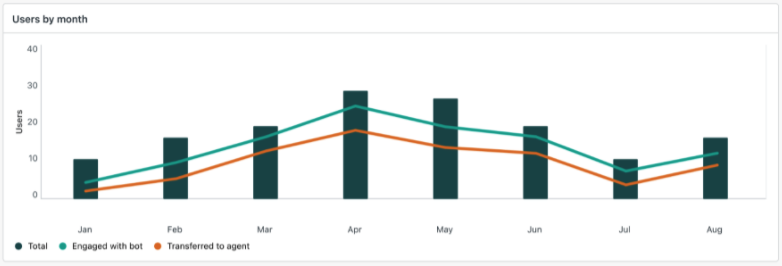
Admin Center
-
Im Auditprotokoll werden jetzt drei zusätzliche Ereignisse aufgezeichnet. Weitere Informationen finden Sie unter Aufrufen des Auditprotokolls zu Durchsicht von Änderungen.
-
- Änderungen an den Authentifizierungseinstellungen für Teammitglieder
- Erstellung, Löschung und Änderung von Ticketformularen
- Erstellung, Löschung und Änderung von Ticketfeldbedingungen
-
Über die Auditprotokoll-API können Sie nach Aktion filtern (erstellen, aktualisieren, löschen, anmelden). Weitere Informationen finden Sie unter Auditprotokolle.
-
Die Seite mit den Berichtseinstellungen befindet sich jetzt im Admin Center. Klicken Sie in der Seitenleiste des Admin Centers auf das Symbol „Konto“ (
 ) und dann auf Tools > Berichte. Von dieser Seite aus können Sie Daten aus Ihrem Konto im JSON-, CSV- oder XML-Format exportieren. Diese Seite war ursprünglich nicht Teil der Auslagerung der Support-Einstellungen ins Admin Center. Weitere Informationen finden Sie unter Überblick über die Support-Einstellungen im Admin Center.
) und dann auf Tools > Berichte. Von dieser Seite aus können Sie Daten aus Ihrem Konto im JSON-, CSV- oder XML-Format exportieren. Diese Seite war ursprünglich nicht Teil der Auslagerung der Support-Einstellungen ins Admin Center. Weitere Informationen finden Sie unter Überblick über die Support-Einstellungen im Admin Center. -
Der Navigationspfad „Arbeitsbereiche für Agenten“ im Admin Center wurde in „Agententools“ umbenannt, um klarzustellen, dass die Einstellungen in diesem Bereich des Admin Centers sowohl für den Arbeitsbereich für Agenten als auch für die Standard-Agentenoberfläche gelten. Nur der Name hat sich geändert; die Funktionen sind gleich geblieben. Weitere Informationen finden Sie unter Verwenden des Zendesk Admin Centers.

Zendesk Suite
-
Vor dem Kauf der Zendesk Suite haben bestimmte Kunden jetzt die Gelegenheit, einige Fragen zu ihren Geschäftsanforderungen zu beantworten. Im Anschluss an ein kurzes Quiz schlägt Zendesk dann den am besten geeigneten Plan vor. Zendesk testet diese Kaufoption momentan in einigen Konten und plant, sie in naher Zukunft standardmäßig beim Kauf der Zendesk Suite bereitzustellen. Weitere Informationen finden Sie unter Bestimmen des passenden Zendesk-Plans.
Klicken Sie auf das Bild, um es in einer neuen Registerkarte zu öffnen:
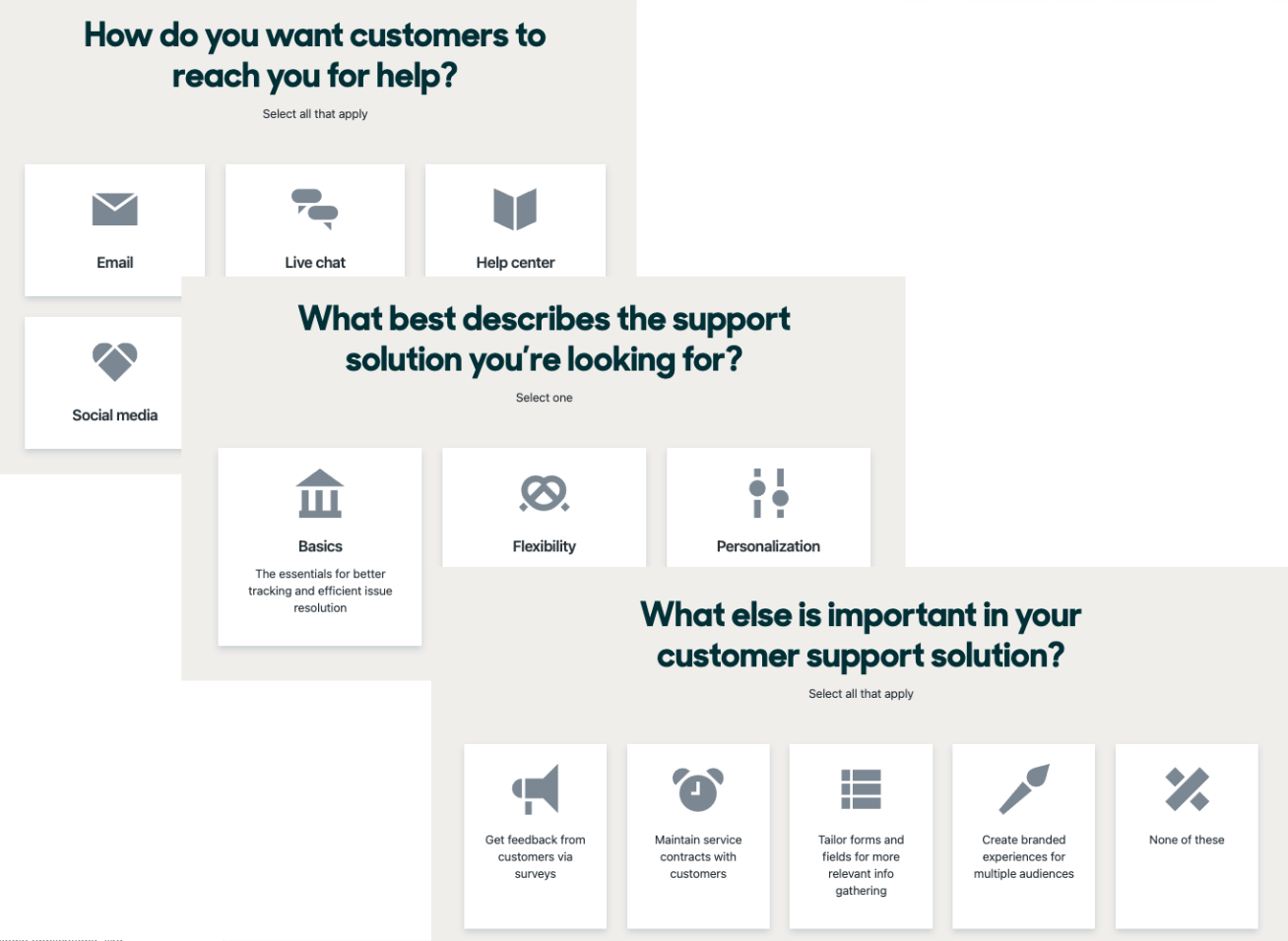
-
Im Aufgabenassistenten, der beim Testen der Zendesk Suite erscheint, gibt es jetzt eine neue Seite namens „Weitere Infos“, die Links zu Demo-Videos, Kundenstorys, Schulungskursen und Bewertungs-Guides enthält. Auf diese Weise können Sie Zendesk näher kennenlernen. Weitere Informationen finden Sie unter Aufgaben beim Testen der Zendesk Suite.

-
Zendesk Messaging ist jetzt Teil der Einrichtungsaufgaben für neue Zendesk Suite-Testkonten. Der Assistent, der beim Testen der Zendesk Suite erscheint, führt Kunden durch die Einrichtung von Messaging in ihrem Konto. Weitere Informationen finden Sie unter Messaging und Live-Chat.



0 Kommentare